Computer Drive User Manual
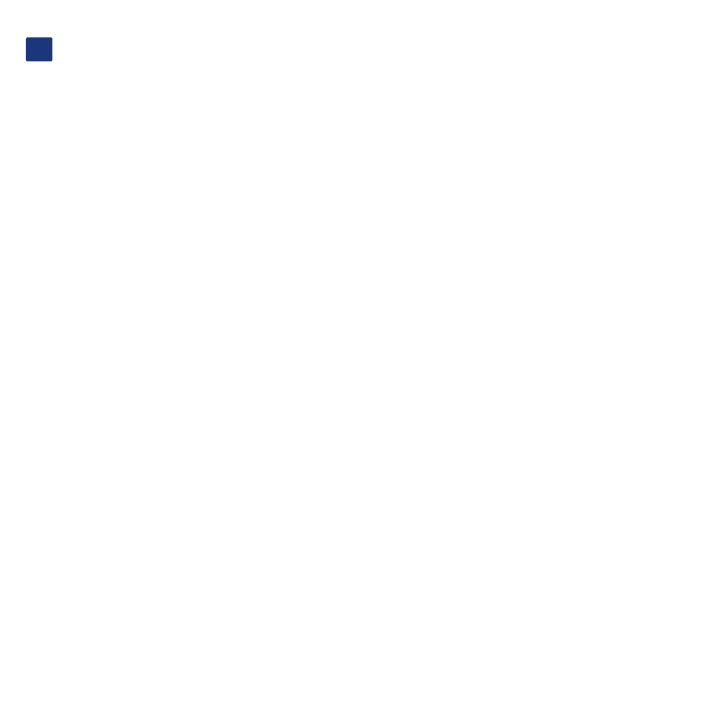
JA
構成
1. 電源を AC コンセントに差し込み、電源ケーブルを 2big USB 3.0 に接続します。
2. USB 3.0 ケーブルを使用して、2big USB 3.0 をコンピュータに接続します。
注記: コンピュータに USB 3.0 インタフェースが備えられていない場合は、既存の USB 2.0 インタフェースを使用でき
ます。 USB 2.0 ポートを使用すると、転送速度は USB 2.0 の速度に制限されることに注意してください。
注記: 電源が入っているコンピュータにインタフェース ケーブルを接続すると、2big USB 3.0 は自動的にオンになりま
す。インタフェース ケーブルを取り外すと、2big USB 3.0 は自動的にオフになります。 ドライブ正面にあるボタンを
押して、2big USB 3.0 をオンにすることができます。ボタンを押したままにすると、ドライブはオフになります。
3. LaCie 2big USB 3.0 には 2 台の 3.5” SATA II ハード ディスクが装備されています。事前に NTFS でフォー
マットされ、RAID 0 で構成されています。
注記: 事前に NTFS でフォーマットされているため、Mac をご使用の場合は、2big USB 3.0 を Mac OS 拡張 (HFS+) で
再フォーマットして最適なパフォーマンスを実現できます。 ドライブを再フォーマットする方法について詳しくは、
ユーザー マニュアルを参照してください。
注記: ディスクは出荷時に RAID 0 で構成されています。RAID モードを変更する場合は、次の「RAID モードの変更」
を参照してください。
注記: ディスクの動作中、2big USB 3.0 の背面にあるドライブ ステータス LED が点滅します。 LED の動作について
詳しくは、ユーザー マニュアルを参照してください。
RAID モードの変更
注意!
• RAID 変更の最後の手順では、2big USB 3.0 の再フォーマットを行います。 以下の手順を開始する前に、
すべてのデータをバックアップしてください。
• RAID モードを変更するには、2 つのディスク トレイを所定の位置に設定する必要があります。
注記: RAID モードについて詳しくは、ユーザー マニュアルを参照してください。
1.
コンピュータから 2big USB 3.0 ボリュームのマウントを解除し、インタフェース ケーブルを取り外します。
2. RAID のレベルを変更するには、2big USB 3.0 をオンにする必要があります。 電源ケーブルを接続します
(取り外している場合)。 正面の LED ボタンを押して、2big USB 3.0 に電源を入れます。 RAID のブート中、
正面の LED が点滅します。 準備が整うと、青色に点灯します。
3. 2in1 ツールを使用して RAID 選択スイッチを左側 (RAID 0 - FAST)、中央 (JBOD)、または右側 (RAID 1 - SAFE)
に切り替えます。
4. 2in1 ツールを使用して RAID 確認ボタンを押し、新しいレベルを有効にします。 RAID 変更確認の信号を
送信するため、2big USB 3.0 はオフになります。
5. USB 3.0 ケーブルをコンピュータに再度接続し、ディスクをフォーマットします。 コンピュータがオンに
なっていると、2big USB 3.0 は自動的に起動します。 フォーマットについて詳しくは、ユーザー マニュアル
を参照してください。










